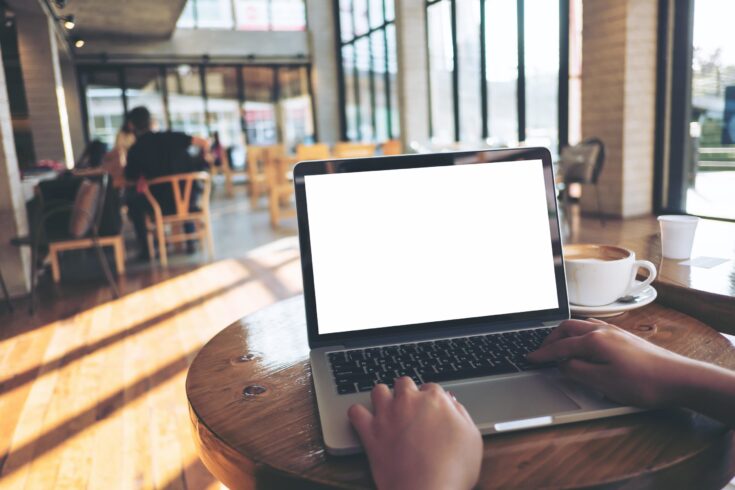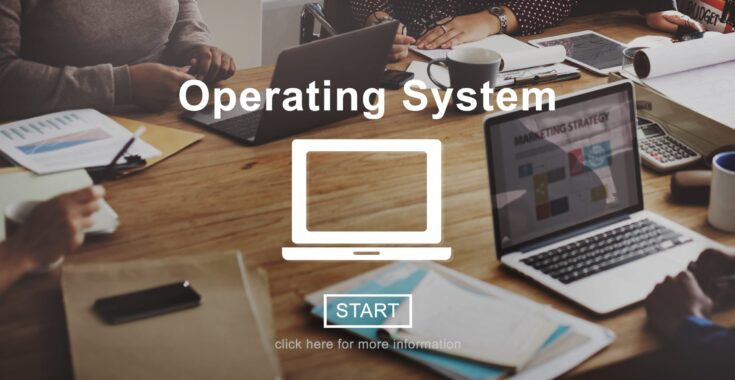といった悩みにお答えします。
本記事の内容
- 【結論】ブログに必要なパソコンのスペックは?
- ブログ運営におすすめノートパソコン5選
- パソコン選びで良くある質問
本記事の信頼性
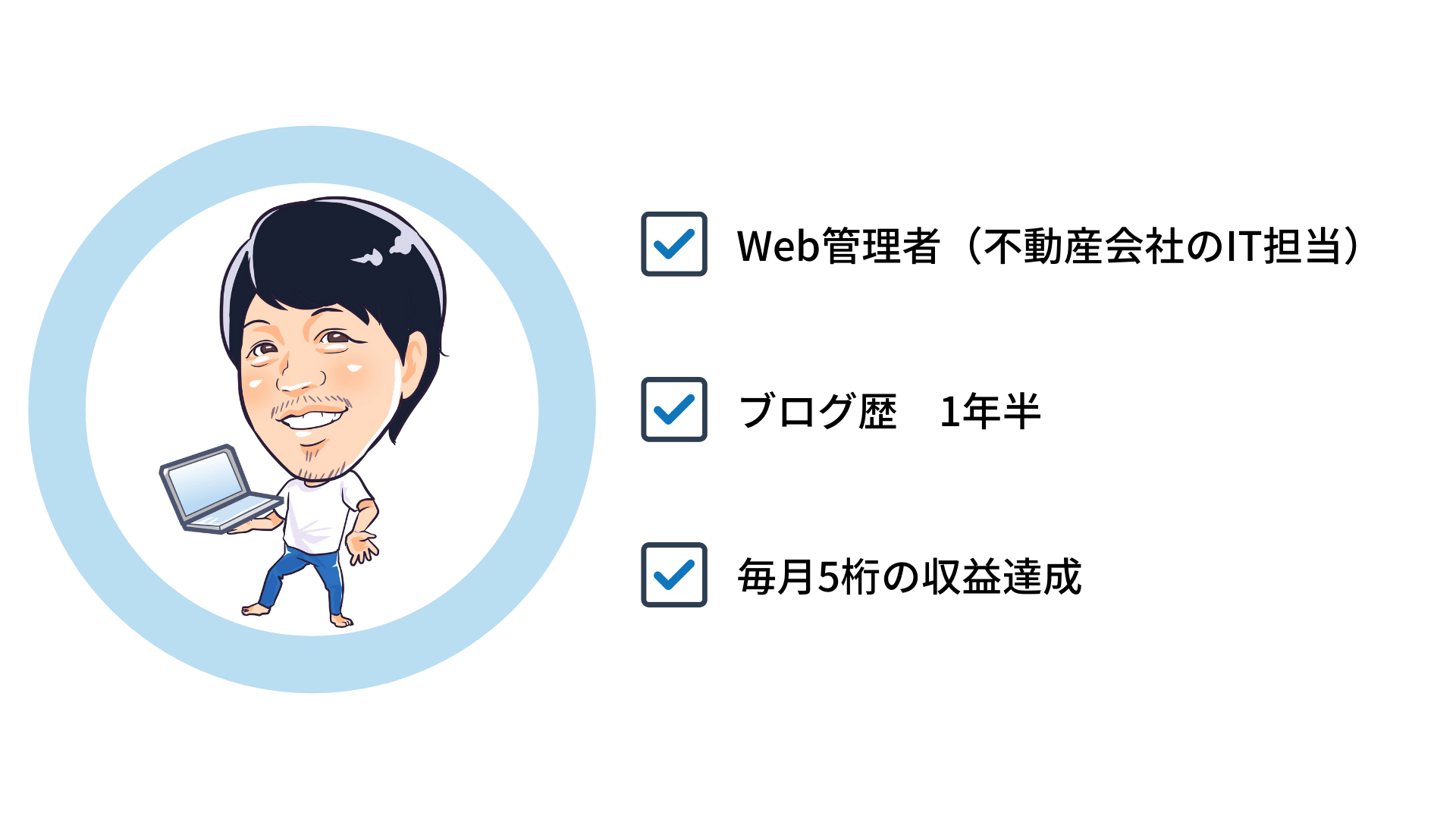
Ryota(@ryotablogger)
ブログを始めるには、パソコンを持っていることが絶対条件となります。
とはいえ、「ブログに必要なスペックってどれだろ…。」「OSやらCPUやら英語表記ばかりで意味が分からない。」と思っている方は多いのではないでしょうか?
今回はブログに必要なパソコンのスペックとおすすめPCを5つ解説していきます。
本記事を読むことにより、ブログ運営に最低限必要なスペックを知ることが出来るので、「安くて良いパソコン」を購入して無駄な出費を抑える事ができます。
そうすることで、ブログ運営に必要なツールや勉強に投資することが出来るので、ブログアフィリエイトで早く稼げるようになり、パソコンの費用も早く回収出来るというわけです。

【結論】ブログに必要なパソコンのスペックは?
ブログに必要なパソコンのスペックは以下になります。
- タイプ:ノートパソコン または デスクトップ
- OS:Windows または Mac
- CPU:intel Core i5以上
- GPU:特に必要なし
- メモリ:4GB以上
- ストレージ:SSD(128GB以上)
すぐにブログ用のパソコンを知りたい方は以下のリンクから移動できます。
その①:タイプ【ノートパソコンがおすすめ】
まずは、パソコンの種類を選んでいくのですが、パソコンにはノートパソコンとデスクトップの2種類のタイプがあります。
ノートパソコンとデスクトップの違いは以下になります。
| ノートパソコン | デスクトップ | |
| 持ち運び | 可 | 不可 |
| 消費電力 | 少ない | 多い |
| スペース | 小 | 大 |
| カスタマイズ | △ | ◎ |
| スペック | 〇 | ◎ |
上記を見て分かる通り、どちらにもメリット・デメリットはありますが、全く同じスペックでもデスクトップの方が高スペックで料金が安いといった特徴があります。
とはいえ、ブログはパソコンがあればどこでもできるというのが最大のメリットとなるのでノートパソコンがおすすめです。
ノートパソコンなら持ち運びが可能で狭いスペースでも作業することができるので、自宅だけでなくカフェや旅行先、キャンプをしながらでもブログの執筆をすることができます。
またノートパソコンにはマウス・キーボード・ディスプレイが付属しているのでデスクトップのように周辺機器を別で購入する必要がありません。

その②:OS【WindowsとMacどちらでもOK】
次にOS(オペレーティングシステム)について解説します。
OSとは、パソコンを操作するためのシステムのことで、OSがないとパソコンはただの箱となってしまいます。
代表的なOSとして、WindowsとMacが挙げられますが、よくある悩みとして「WindowsとMacはどっちがいいの?」と思う方が多いのですが、結論はどちらでもOKです。
ただし、今まで使ったことがあるパソコンがWindowsならWindows、MacならMacを選びましょう。
なぜなら、両者ともに操作が全く違うので使いづらい、慣れるまでに時間がかかると言ったデメリットがあります。
また、別のOSに慣れてしまうと、元のOSに戻ることが出来なくなってしまうので要注意です。

よくある質問:Chrome OSはだめですか?
はい、Chrome OSはおすすめしません。
なぜなら、ブログ運営に必要な検索順位チェックツール(Rank TrackerまたはGRC)はWindowsとMac専用のため、起動することができないからです。
また、その他のWindowsとMac対応ソフトも全て使用できないので、現状ではChrome OS搭載のChromebookはおすすめしません。

その③:CPU【intel Corei5】
CPU(Central Processing Unit)とは、パソコンの頭脳になります。
ちなみにCPUにはintelのものとAMDのものがあります。
| intel | AMD | コア数 |
| Celeron | AMD | 2 |
| Pentium | AMD Athlon | 2 |
| Core i3 | Ryzen 3 | 2 |
| Core i5 | Ryzen 5 | 4~6 |
| Core i7 | Ryzen 7 | 4~8 |
| Core i9 | Ryzen 9 | 6~18 |
CPUにはコアといって、核となる部分があるのですが、このコアの数はその数だけ同時に作業をすることができます。
分かりやすくCore i5を僕に例えて説明してみます。
上記のように、僕が5人いて、最大同時に5記事執筆できるといったイメージです。
コア数が大きくなればなるほど、同時にいくつものアプリを開いても快適に作業をすることができるので、最低でもCorei5以上を選んでおきましょう。
ちなみに、Celeronはintel Coreの廉価版(低価格化した商品)となるのでコストは抑えられますが最低性能となるので選ばないようにしてください。

その④:GPU
GPUとは、3Dグラフィックなどの画像描写を行う際に必要となる、プロセッサ(半導体チップ)のことです。
CPUとの違いは、GPUは画像描写の頭脳、CPUはパソコン操作の頭脳といった感じで役割りが全然違います。
特にゲームをプレイする、動画を編集するといった高画質な画像(動画)を扱う作業に関しては必須のパーツになります。
逆にブログ運営では必要がないので、パソコンの選びの知識の1つとして覚えておいてください。
ゲームもするし、動画も編集するという方は【超厳選】おすすめのゲーミングPC3選【動画編集もOK】もチェックしてみてください。
その⑤:メモリ
メモリとは、一時的にデータを記憶するパーツのことです。
メモリ上にデータを広げて、処理するのでメモリの数値が高ければ高いほど、処理速度が速くなります。
わかりやすくメモリを机に例えると、机が広ければ仕事がスムーズにできるといったイメージです。
また、メモリは揮発性となっているため、HDDやSSDのようにデータが残らないといった特徴があります。
そのため、電源を切ってしまうとメモリに保存されたデータは消えてしまうので一時的な保管場所といった感じで使用されます。

その⑥:ストレージ
パソコンのストレージ(容量)にはHDDとSSDがありますが、2つの違いは以下になります。
| HDD | SSD | |
| 容量 | 500GB以上 | 128GB以上 |
| 価格 | 安い | 高い |
| 処理速度 | 遅い | 早い |
HDDは容量が大きくても価格が安いので費用を抑える事ができます。
ただし、デメリットとして処理速度が遅いので、高画質なデータを保存したりする場合には時間がかかります。
一方、SSDは圧倒的に処理速度が早いのでノンストレスで作業することができます。
ただし、HDDと比べると価格が高いと言ったデメリットはあります。
とはいえ、作業効率を求めるならSSDがおすすめです。

ブログ運営におすすめノートパソコン5選
ブログ運営におすすめのノートパソコンは以下の5つになります。
- HP 15-db0000【最安】
- Lenovo IdeaPad L340【コスパ最強】
- HP ENVY x360 13-ay 【超高スペック】
- MacBook Air
- MacBook Pro
1つずつ解説していきます。
その①:HP 15-db0000【最安】
| 価格 | ¥48,980 |
| OS | Windows |
| サイズ | 15.6インチ |
| 重さ | 2kg |
| CPU | AMD A4 |
| メモリ | 4GB |
| ストレージ | SSD:256GB |
SSD搭載でこの価格はぶっちゃけ安すぎます。
欲を言えば、メモリは8GB欲しい所ですが、4GBでも十分使えます。
パソコンは高いというイメージがありますが、5万円以内のパソコンでこれだけのスペックはありがたいですね。
ブログ運営だったら不自由なく使うことができます。

その②:Lenovo IdeaPad L340【コスパ最強】
| 価格 | ¥60,800 |
| OS | Windows |
| サイズ | 15.6インチ |
| 重さ | 2.6kg |
| CPU | Ryzen 5 |
| メモリ | 8GB |
| ストレージ | SSD:256GB |
SSD搭載でCPUもRyzen 5(intel Core5と同等)を採用しているため、ノンストレスで作業することができます。
また、このぐらいのCPUになると、軽い動画なら編集も可能となっているのでクリエイティブな方にも向いています。
AMD Radeon Vega8のグラフィックスも搭載しているので、軽めのゲームなら快適にプレイする事もできます。

その③:HP ENVY x360 13-ay 【超高スペック】
| 価格 | ¥141,500 |
| OS | Windows |
| サイズ | 13.3インチ |
| 重さ | 1.28kg |
| CPU | Ryzen 7 |
| メモリ | 16GB |
| ストレージ | SSD:512GB |
3つ目は、HPのENVY x360 13 Wood Editionです。
ブログ運営では全く困らないスペックのノートパソコンになっています。
また、バッテリー駆動は最大17時間と長時間使用できるので、よほどのことが無い限り、1日充電せずに作業することができます。
液晶もタッチパネルとなっているので、半分に折りたたんでタブレット感覚で使用することもできるので全くスキのないパソコンです。

その④:MacBook Air
| 価格 | ¥115,280 |
| OS | Mac |
| サイズ | 13.3インチ |
| 重さ | 1.29kg |
| CPU | Apple M1 Chip |
| メモリ | 8GB |
| ストレージ | SSD:256GB |
| バッテリー駆動 | 最大18時間 |
4つ目は、MacBook Airです。
ブログ運営には十分過ぎるほどのスペックとなっています。
ブログ運営だけでなく、動画編集も快適に作業することができるのでクリエイター向きともいえます。
また、バッテリー持ちが圧倒的に長いので、持ち運びする機会が多い方には安心です。

その⑤:MacBook Pro
| 価格 | ¥148,280 |
| OS | Mac |
| サイズ | 13.3インチ |
| 重さ | 1.4kg |
| CPU | Apple M1 Chip |
| メモリ | 8GB |
| ストレージ | SSD:256GB |
| バッテリー駆動 | 最大20時間 |
5つ目は、MacBook Proです。
Macといえば、「MacBook Proでしょ!」という方も多いはず。
比較しても差ほど変わりはないのですが、バッテリー駆動時間が少し長くなっています。
ブロガー、クリエイター、プログラマーなど幅広く愛されるノートパソコンとなっています。

パソコン選びで良くある質問:全て解決
パソコン選びでよくある質問を紹介します。
- パソコンじゃなくてスマホやタブレットではダメですか?
- パソコンの寿命ってどれくらいですか?
- 中古パソコンではダメですか?

質問①:パソコンじゃなくてスマホやタブレットではダメですか?
スマホやタブレットだけでのブログ運営はおすすめはしません。
なぜなら画面が小さい上、WordPressの管理画面がうまく表示されないのでスマホやタブレットだけではブログを運営するのは難しいといえます。
出来ないこともないですが、相当作業効率が悪いので時間を無駄にしたくないのであれば、パソコンを購入しましょう。
とはいえ、電車での通勤中や休憩時間などスマホで文章を書くことは出来るので、そういった場合には活用できます。
質問②:パソコンの寿命ってどれくらいですか?
使い方や充電頻度なんかで変わってきますが、基本的には5~10年が買い替え時と言われています。
ノートパソコンの場合、充電しっ放しにしてしまうと、バッテリー消耗の原因となるので、充電が切れそうになったら充電して、充電が終わったら充電器を外すといった対策をしておきましょう。
また、細目に掃除をしてクリーンな状態を保つことも、パソコンを長持ちさせる1つの方法となります。
質問③:中古パソコンではだめですか?
はい、おすすめはしません。
なぜなら、中古パソコンは既に使ったものになるのでパソコンの寿命が短いわけです。
僕も実際に安さを求めて、中古パソコンを購入したことがありますが、1年ぐらいでパソコンのファンの音がうるさくなり、動作が遅くなって作業効率が悪くなった経験があります。
そうなっては元も子もないので新品のPCを購入しておきましょう。
まとめ:
今回はブログに必要なパソコンのスペックとおすすめのPCを5つ紹介しました。
- タイプ:ノートパソコン または デスクトップ
- OS:Windows または Mac
- CPU:intel Core i5以上
- GPU:特に必要なし
- メモリ:4GB以上
- ストレージ:SSD(128GB以上)
上記のスペックさえ満たしていれば、ブログを運営する上で困ることはありません。
逆にあまりにも安いパソコンを購入してしまうと、スペックが足りず、作業効率が悪くなるので注意が必要です。
ブログで稼ぐにはツールに投資したりする必要もあるので、まずは自分の予算と相談してみましょう。
パソコンを購入することができたら、次はブログの開設です。
ブログ開設手順は【ブログ初心者向け】WordPressの始め方は超簡単!10分で完了にて詳しく解説しているの併せてチェックしてみてください。